Как удалить DirectX
Как удалить DirectX?
Прежде чем приступить к изучению способов деинсталляции или устранения ошибок в работе DirectX, обратите внимание:
Удалять DirectX можно только в случае, если он установлен как отдельная программа. Для Windows XP это версия 10.0, для Vista — 11. Windows 8 имеет на данный момент последнюю версию (DirectX 11) сразу после установки ОС. Любое принудительное удаление файлов влечёт за собой нестабильную работу Windows, поэтому мы пойдём другим путём.
Деинсталляция (на Windows XP)
Эта версия ОС официально поддерживает DirectX только до 9.0c; установка 10-й версии доступна благодаря стараниям людей, не имеющих к Microsoft отношения, поэтому его использование не гарантирует стабильную работу.
1. Перейдите в Пуск → Панель управления → Установка и удаление программ.
2. Выберите в списке DirectX 10 и нажмите «Удалить».
3. Скачайте DirectX 9 (9.0c)
4. Распакуйте файлы в любую папку, затем найдите в ней и запустите «DXSETUP.exe». Примите соглашение и выполните установку.
Если 9.0c не устанавливается из-за ошибки
1. Переходим в Пуск → Выполнить → пишем «regedit», жмём ОК.
2. В реестре пройдите по пути: «HKEY_LOCAL_MACHINESOFTWAREMicrosoftDirectX».
3. Здесь нас интересует строка Version, по умолчанию её значение равно «4.09.00.0904».
4. Дважды щёлкните левой кнопкой мыши на строчке, и отредактируйте значение, заменив на «4.08.00.0904».
5. Скачайте последнюю версию DX с сайта Microsoft. Установка должна пройти успешно.
Альтернативный способ:
Запустите первый и подтвердите внесение изменений – всё то, что описывалось выше, файл сделает сам.
Второй – отменяет изменения. Его стоит запустить только в случае, если эти правки не помогли переустановить DX.
После запуска файла 4.08 аналогично скачивайте DirectX по ссылке выше и устанавливайте.
Удаление DirectX на Windows 7 и 8
Здесь эта операция невозможна. Единственный способ решить проблемы с DirectX 11 на данных версиях ОС – это обновление пакета до последней версии, или же переустановка системы.
Если при попытке обновиться до последней версии возникает «Внутренняя системная ошибка», то чаще всего причина в одном из двух:
- Во время установки у вас включён антивирус (Чаще всего – Касперский, но иногда и другие средства защиты блокируют некоторые компоненты);
- Вы используете веб-установщик (весит меньше мегабайта).

В первом случае помогает временное отключение защиты, а во втором – используйте полновесный инсталлятор.
После запуска, выберите любую папку на компьютере для распаковки временных файлов (их потом можно удалить), а уже из неё запустите «DXSETUP.exe».
Можно ли понизить версию (например, до DirectX 10 с 11-й)?
Нет. В Windows 7, как и в «Восьмёрке», 11-ая версия «вшита» и изменить её на другую не получится.
У компонентов ПК не заявлена поддержка текущей версии, что делать?
Если вы не замечаете проблем – ничего не меняйте. По словам тех. поддержки Microsoft, нет причин бояться версии DX, которая превышает возможности вашей системы. Т.к. более новая версия всегда включает в себя основные компоненты старых, ваши комплектующие при работе получат доступ к совместимым с ними библиотекам и проблем при запуске тех же игр быть не должно.
Если та или иная программа сообщает об отсутствии dll-файла, рекомендуется установить этот пакет.
Что делать, если игра не поддерживает последний DirectX?
Как правило, когда та или иная игра не может запуститься в режиме DirectX 10 или 11, она автоматически переходит на DX 9. Поэтому не бойтесь запускать, если она подходит по системным требованиям. В случае проблем попробуйте запустить её на версии ОС, которая поддерживалась на момент релиза. Наиболее яркий пример – DiRT 3, которая не работает на Windows 8.
DirectX обновился сам, и теперь возникают проблемы.
Действительно, если у вас работает «Центр Обновлений», система самостоятельно может его обновить. Единственный вариант в таком случае – переустановить систему заново, и отключить автоматические обновления. Простого «отката», увы, не получится.
Заключение
Чаще всего причины удалять файлы DirectX нет: проблемы решаются «откатом» на первоначальную версию, идущую с операционной системой. До прямого стирания библиотеки дело доходит в случаях разве что с Vista и XP, на которые DX 11 устанавливается как отдельное приложение.
masterservis24.ru
DirectX 11 для Windows 7

DirectX 11 х64, х86 — актуальная версия интерфейсов разработки приложений Microsoft Windows, используемая программным обеспечением для реализации мультимедийных решений. Директ 11 обеспечивает взаимодействие приложений с драйверами аппаратных ресурсов компьютера, раскрывая возможности последних в плане воспроизведения 3D-визуальных и звуковых эффектов, входящих в состав многих игр и мультимедийных программ. Позволяет задействовать всю мощь современных многоядерных процессоров и использовать ресурсы компьютера наиболее эффективно.
Для чего устанавливать последнюю версию DirectX?
DirectX 11 для Windows 7 , по сравнению со своей предыдущей версией, обладает улучшенными характеристиками в плане создания реалистичной анимации и прорисовки текстур объектов и теней, придающих изображению особую натуральность. Если не скачать DirectX 11 64 bit или 32 bit и не установить его на свой компьютер, многие игры последнего поколения возможно не будут запускаться или не смогут полностью раскрыть свой потенциал.
Директ Икс 11 может быть установлен и на старшее поколение операционных систем, таких как Windows XP и Vista, а также на Windows 7 x64. Это позволит запускать на них игры и мультимедийные программы, в которых реализованы самые передовые технологии. Но для каждой из версий Виндовс существуют свои релизы DirectX 11 — скачать и установить которые можно будет только предварительно удостоверившись, что они вам подходят, во избежание нарушения работы операционной системы.
Если вы уже знаете, как загружать и устанавливать DirectX предыдущих версий, установка последней версии не покажется вам сложной. Достаточно просто скачать директ икс 11 для Windows 7, соответствующий разрядности вашей системы, запустить и следовать инструкциям мастера. После завершения установки перезагрузите компьютер и наслаждайтесь новыми возможностями ваших любимых игр.
Новое в DirectX версии 11
— более эффективная тесселяция поверхностей объектов визуально усиливает реалистичность их отображения — особенно хорошо эффект заметен на изображениях растений с мелкими деталями;
— улучшение многопоточной обработки данных и компрессии текстур усилит быстродействие и стабильность системы и приложений;
— исправлены ошибки, приводящие к сбоям на Windows 7 SP3;
— полная совместимость с драйверами NVidia;
— улучшен баланс белого и отображение тонов ахроматической гаммы;
теперь можно скачать бесплатно Directx 11 для Windows 7 как 32, так и 64-битной версии.
Вы можете Directx 11 скачать бесплатно прямо с нашего сайта. Для установки потребуется запустить загруженный файл с правами администратора. После установки может потребоваться загрузка обновлений. В случае сбоев или несовместимости, пакет можно будет с легкостью удалить.
Установка
1.1) х64: Запускаем Инсталлер DirectX11 x64.exe и устанавливаем.
1.2) х86: Проходим по пути . C:windowsSystem32 и добавляем файлы из архива DirectX11 x86.
2) При необходимости! — Запускаем DirectXWebSetup.exe и обновляем до последней версии.
Необходимое приложение для: (и не только)
О файле:
Год выпуска: 2012 / 2018 (возможность обновить до последней версии)
Разработчик: Microsoft
Платформа: Windows 7 x64 / x86
Интерфейс: Ml / Русский
Статус: Free
Скачать | Download DirectX 11
cyberspaces.ucoz.com
Как удалить DirectX на Windows 7, 8|8.1, 10
Системные библиотеки DirectX разрабатываются для программирования из-под ОС и для совместимости приложений в этой же системе. Как говорят разработчики из Майкрософта, последние актуальные версии, перед запуском релиза определённой версии операционной системы, вшивают в оболочку – они не требуют дополнительной установки. Что же делать, если нужно узнать, как удалить DirectX на Windows 7, 8, 8.1, 10? Наша статья поможет вам разобраться в этом вопросе и расскажет подробнее об внедрении данного API в работу ОС.
Представьте, что вышла новая игрушка на компьютер, по всем параметрам подходит на ваш ПК и вы с радостью ждёте, когда же её можно будет купить. После покупки и начала установки начинается самое интересное. Если на вашем компьютере установлена устаревшая версия DirectX, то установочный диск начнёт выгружать актуальный для игры вариант и только тогда вы сможете полноценно в неё поиграть. В случае вашего отказа в инсталляции новой версии, игра, может, и запустится, но максимальной «отдачи» вы от неё не дождётесь.

Таким образом, мы хотели сказать, что удалять DirectX нужно только в том случае, если у вас есть на что заменить удалённые файлы, иначе вы просто не сможете играть и программировать через среды программирования, на подобии Visual Studio.
К сожалению, на Windows 7, да и на других версиях после неё, нельзя удалить DirectX как отдельную программу. Эта «штука» устанавливается как системный компонент и удалить его просто так не получится. Благодаря обновлениям из «Центра обновлений», DirectX постоянно совершенствуются и улучшаются, но не всегда в хорошую сторону. Именно поэтому мы переходим к следующему пункту статьи, который расскажет о причинах избавления.
Из-за чего нужно удалять DirectX?
- Ошибки запуска игр, которые «ругаются» на DirectX;
- Ошибки «Центра обновлений» (плохой вариант);
- Удаление системных файлов, связанных с DirectX;
Эти причины могут показаться невесомыми, но работа в системе, в которой есть хотя бы один пункт из указанного выше списке, становится невыносимой и неудобной. Как мы уже говорили, фактически удалить DirectX нельзя, но как-то избавиться от них или улучшить ситуацию просто необходимо. Рассмотрим варианты «лечения» DirectX.
Как удалить DirectX?
Если у вас первый случай, а именно ошибка запуска игр, то самым лучшим вариантом будет переустановка игры с установочного диска. Если вы качали раздачу из торрента, то нужно поискать в сети полноценный установщик самого нового DirectX до начала новой установки и загрузить его к себе на ПК. После этого запустить установочный файл и дождаться окончания. Далее перезагрузите компьютер и переустановите игру.
Когда после очередного обновления (второй вариант) у вас выскакивают ошибки DirectX и это мешает вам работать, единственным вариантом остается переустановка Windows. Может, вы подумаете, что можно воспользоваться откатом, но он тут явно не поможет. Лишь полная переустановка и больше ничего.
Если вы случайно удалили файлы, которые были связаны с DirectX, то вам нужно просто найти в Интернете самую свежую версию и установить к себе на компьютер. Она заменит старые файлы на новые, а недостающие дополнит.
Зачастую помогает веб-установщик, он актуализирует версию DirectX под вашу систему, в случае если вы принудительно устанавливали более старые версии DirectX. Но, обратите внимание, как мы уже писали, DirectX уже «вшит» в систему, например в Windows 7 «вшит» DirectX11. В его же состав частично входит и DirectX 9+ версий, НО только частично, поэтому может присутствовать неполная совместимость (глюки и лаги в некоторых играх, которые используют ранние версии DirectX). В таком случае вам поможет автономный пакет DirectX, который доустановит недостающие компоненты.
Как узнать версию DirectX?
Важно! Не путайте версию поддерживаемого DirectX вашей видеокартой и фактической версией, установленной в вашей ОС! В Windows присутствует системная утилита, которая позволяет узнать версию DirectX поддерживаемую вашей видеокартой. Называется она dxdiag (DirectX Diagnostic Tool). Чтобы запустить ее жмёте на Пуск и в поиске набираете dxdiag, жмёте Enter и у вас выскочит окно «DirectX Diagnostic Tool», кликаем в окне на Display (дисплей) и слева смотрим, какая у вас версия драйвера. На первом скриншоте, например, Win 10 c поддержкой DirectX 12 для видеокарты.
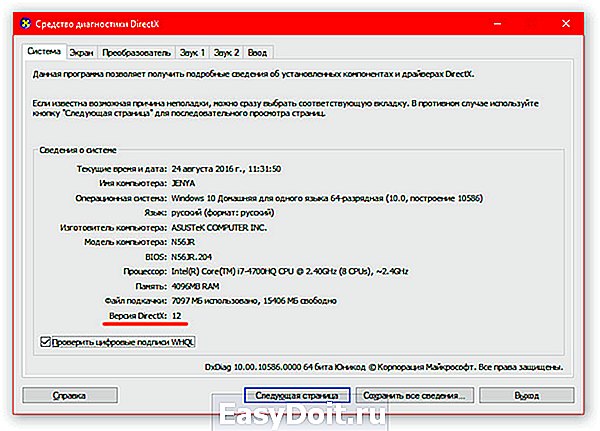
А вот ниже виден скриншот, где Win 10 c версией DirectX 11.2. Причиной этому может быть только отсутствие совместимости драйвера видеокарты. Если производитель вашей видеокарты не прекратил ее поддержку, то попробуйте обновить драйвер на видеокарту, возможно последние актуальные обновления видео драйвера включают полноценную поддержку версии 12 для DirectX. 
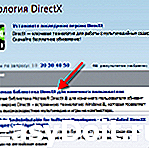
Мультимедийная технология DirectX используется на многих компьютерах, где установлена операционная система Windows. Чаще всего, эта версия позволяет проверить обновления на игры, которые адаптированы для ОС. Теперь вам достаточно узнать где.

Многим пользователям, при установке программного обеспечения, требуется знать, какие драйвера уже установлены для этого или других приложений. Это требуется для того, чтобы не поставить старые дрова вместо новых. Как узнать, какой directx.

DirectX – пакет библиотек, который позволяет отобразить на мониторе малейшие детали графики в приложениях. Для каждой версии Windows подходит своя версия.
howwindows.ru
Как полностью удалить directX на Windows 7 XP Vista 8
DirectX – это огромный набор функций, которым пользуются разработчики при создании программ в среде Windows. Больше всего применяются во время разработки видеоигр. Без установленного в Windows директа воспроизведение аудио и видео невозможно. Вопрос в том, как удалить DirectX не часто можно услышать от обычного пользователя. Подобного рода очистка может потребоваться лишь людям, использующим свой компьютер для игр.
В данной статье постараемся детально разобрать порядок действий для полного удаления DirectX из OC Windows XP, Vista, 7, 8.
Как определить установленную версию
Стандартно, в операционную систему, изначально уже интегрированы конкретные модификации директ. Самые известные из них:
- DirectX 9.0c. Основными системами, в которых установлена версия, являются Windows XP, Server 2003.
- DirectX 10. Версия включает в себя так же компоненты предшественницы. Поддерживает Vista и Server 2008. Windows XP не поддерживает.
- DirectX 11. Наиболее распространенная версия, включающие в себя компоненты ранних редакций. Поддерживают Windows Vista, 7, 8, 10.
- DirectX 12. Самая свежая версия, поддерживает лишь Windows 10.
Для точного определения версии необходимо вызвать окно «Выполнить» с помощью комбинации клавиш Win + R . После чего вписать в строку команду dxdiag

В появившемся окне, в последнем пункте будет указана установленная версия. Например, у меня установлен директ 11 версии.

Для получения более подробных сведений о версии установленного директа необходимо использовать специальные программы. Самые популярные среди таковых: Everest и Aida 64.
Как удалить DirectX полностью в Windows
Данный метод сработают в Windows XP, Vista, 7, 8.
Редко случается, что необходимо удаление — обновление компонента почти всегда помогает решить проблемы.
Но все же бывают случаи, когда нужно полное удаление и чистая установка директа.
По официальным заявлениям разработчиков ОС компоненты изначально вшиты в систему, а их удаление не предусмотрено. Поэтому придется прибегнуть к сторонним разработкам. В сети достаточно много программ для деинсталляции. Наиболее популярной и эффективной считается утилита DirectX Happy Uninstall.
Она наиболее надежно удалит директ любой версии, в том числе 11, из каждой системы семейства Windows. На момент написания статьи программа не работала под Windows 10, но возможно теперь и эта ОС также поддерживается.
Полезной функцией программы можно назвать Backup, в случае неудачи есть возможность восстановить DirectX в предыдущее состояние.
DirectX Happy Uninstall условно бесплатная. Скачать программу можно по адресу разработчика: http://www.superfoxs.com/download.html
Алгоритм удаления
- Запустить программу, щелкнув ярлык на Рабочем столе.
- Обязательно сделать резервную копию во избежание проблем. Для этого открыть вкладку Backup и нажать Start Backup . По окончанию процесса приложение уведомит вас соответствующим сообщением.

- Перейти во вкладку Uninstall и нажать на одноименную кнопку для полного удаления компонентов из системы.

Единственным минусом утилиты является ее платность, без оформления подписки вы не сможете провести удаление.
Другие программы для удаления
Можно использовать программы, распространяемые бесплатно: DirectX Eradictor (работает только с версией директа 9.0c и древнее), DirectX Killer (поддерживается только Windows 2000, 2003 и XP). Принцип работы этих программ схож, поэтому трудностей возникнуть не должно.
Скачать директ для установки можно с официального сайта Microsoft. Для автоматической установки и обновления можно скачать веб установщик.
В заключении отмечу, что не всегда есть необходимость в удалении компонентов директ. Для начала можно попробовать решить проблемы с помощью обновления. Помните, удаление компонентов из системы может навредить полноценной работе ПК.
ustanovkaos.ru
Как полностью удалить DirectX на Windows 7
 DirectX — графическая библиотека, совмещающая в себе множество готовых текстур, постоянных величин, функций и действий, обеспечивающих нормальную работу Windows. В первую очередь эта программа необходима для правильного отображения графики в компьютерных играх.
DirectX — графическая библиотека, совмещающая в себе множество готовых текстур, постоянных величин, функций и действий, обеспечивающих нормальную работу Windows. В первую очередь эта программа необходима для правильного отображения графики в компьютерных играх.
Как правило, пользователю не нужно отключать или удалять DirectX, и эти действия не предусмотрены корпорацией Майкрософт — системные библиотеки вшиты в ОС и не могут быть удалены стандартными способами. Заядлым геймерам, которым необходимо избавиться от директа, приходится пользоваться специальными программами.
Зачем удалять DirectX
Удаление системных библиотек может понадобиться пользователю в нескольких случаях:
- При установке новой игры происходит системный конфликт — программа отказывается работать с DirectX.
- Вы случайно удалили системные файлы, связанные с директом, и нарушили его нормальную работу.
- На экране ПК постоянно появляются сообщения об ошибке Центра обновлений.
Возможно, кому-то эти причины могут показаться несерьёзными, но работать в системе, где есть хотя бы один из указанных выше пунктов — не просто неудобно, а даже невыносимо. Однако прежде чем удалять системные библиотеки, стоит рассмотреть другие варианты решения проблемы:
- При ошибке запуска игры лучшим вариантом будет переустановка последней. Если у вас нет оригинального установочного диска (т. е. вы скачали раздачу с торрент-трекера), поищите в интернете установщик актуальной версии, скачайте его, запустите и дождитесь окончания установки. После этого перезагрузите ПК и переустановите игру. Как вариант, можно попробовать отключить более позднюю версию директа в самой игре (к примеру, если у вас установлена 11-я версия, а требуется 9-я) — пропишите в консоли игры «RenderDevice.DX11Enable 0».
 В случае повреждения системных файлов сделайте то же самое, что и в предыдущем пункте — скачайте и запустите установщик актуального директа. Можно воспользоваться веб-установщиком — он проанализирует систему и установленную в ней версию системных библиотек, а потом проведёт обновление, дополнив недостающие файлы.
В случае повреждения системных файлов сделайте то же самое, что и в предыдущем пункте — скачайте и запустите установщик актуального директа. Можно воспользоваться веб-установщиком — он проанализирует систему и установленную в ней версию системных библиотек, а потом проведёт обновление, дополнив недостающие файлы.- При постоянных ошибках DirectX после очередного обновления лучший из возможных вариантов — полная переустановка Windows. Можно попробовать воспользоваться откатом, однако в этой ситуации он вряд ли поможет.
Как узнать версию DirectX
 Прежде чем предпринимать какие-то меры по удалению директа, нужно узнать, какая версия библиотек установлена в системе. Как правило, в каждой ОС Windows по умолчанию установлена определённая версия: девятая — в ХР, десятая — в Windows 7, одиннадцатая — в Windows 8. Однако чтобы узнать это точно, понадобится запустить системную утилиту под названием DirectX Diagnostic Tool.
Прежде чем предпринимать какие-то меры по удалению директа, нужно узнать, какая версия библиотек установлена в системе. Как правило, в каждой ОС Windows по умолчанию установлена определённая версия: девятая — в ХР, десятая — в Windows 7, одиннадцатая — в Windows 8. Однако чтобы узнать это точно, понадобится запустить системную утилиту под названием DirectX Diagnostic Tool.
- Войдите в меню Пуск. Внизу, в строке поиска, введите dxdiag, а затем запустите найденный файл dxdiag.exe двойным нажатием ЛКМ.
- В открывшемся окне Diagnostic Tool на вкладке «Система», отобразится установленная версия директа.
Если установленная версия ниже, чем вам требуется, и обновить её до последней не получается, попробуйте скачать самые свежие драйвера для видеокарты. Если производитель данной модели не прекратил её поддержку, вероятнее всего, вместе с драйверами установится и актуальная версия директа.
Удаление DirectX
Для полного удаления компонентов системных библиотек понадобится одна из следующих программ:
 DirectX Killer — полностью бесплатная утилита для полного или частичного удаления директа. Выборочное удаление может использоваться с целью обновления библиотек, если это невозможно в автоматическом режиме. Приложение работает со старыми версиями Windows — ХР, 2000, 2003.
DirectX Killer — полностью бесплатная утилита для полного или частичного удаления директа. Выборочное удаление может использоваться с целью обновления библиотек, если это невозможно в автоматическом режиме. Приложение работает со старыми версиями Windows — ХР, 2000, 2003.- DirectX Eradictor — бесплатная программа, обеспечивающая безопасное удаление директа версий 4.0 – 9.0 (более поздние не поддерживаются). Производит полное удаление из системы остаточных папок, а также чистку соответствующих записей реестра. Работает с системами Windows Vista и Windows XP.
- DirectX Happy Uninstall — самая современная программа, работающая со всеми ОС Windows, включая 64-битные, и помогающая очистить систему от любой версии директа. Программа оснащена функцией возврата API к исходному состоянию, поэтому в случае необходимости вы всегда сможете восстановить удалённые файлы. Единственный недостаток утилиты в том, что она является условно-бесплатной, т. е. имеет ограничения по функциональности в бесплатной версии.
Рассмотрим, как удалить DirectX 11 на Windows 7 с помощью программы DirectX Happy Uninstall.
- Скачайте утилиту на ПК, запустите её и дождитесь окончания установки (около двух минут).
- Выполните перезагрузку компьютера в безопасном режиме. Войдите в меню Пуск и найдите во вкладке «Все программы» DirectX Happy Uninstall.
- В папке с приложением выберите файл DxUnVer13.inf и кликните на нём правой клавишей мышки. В выпадающем меню выберите «Установить».
- Дождитесь окончания операции и перезагрузите ПК в обычном режиме. Теперь DirectX полностью удалён с вашего компьютера.
Этот способ подходит для всех версий Windows и качественно удаляет любой директ.
Чтобы удалить DirectX 10 на Windows 7, заменив его на более раннюю версию (чаще всего это 9.0), есть ещё один любопытный способ:
- Нажмите комбинацию клавиш Win+R, наберите в открывшемся окне команду regedit и нажмите «Выполнить».
- Перейдите к ветке HKEY_LOCAL_MACHINESOFTWAREMicrosoftDirectX, кликните на пункте Version и замените цифру 10 на 8.
- Установите директ девятой версии.
Прежде чем приступать к удалению, подумайте несколько раз — действительно ли вам это нужно? Как правило, лицензионные игры и программы, разработанные для старых версий директа, прекрасно работают с более новыми — ведь актуальная версия системных библиотек содержит в себе и предыдущие.
komp.guru


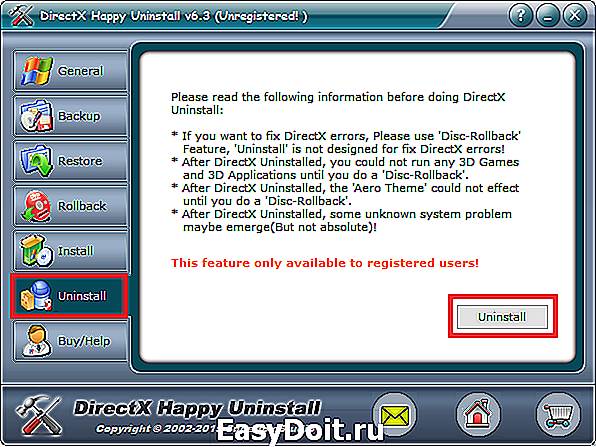
 В случае повреждения системных файлов сделайте то же самое, что и в предыдущем пункте — скачайте и запустите установщик актуального директа. Можно воспользоваться веб-установщиком — он проанализирует систему и установленную в ней версию системных библиотек, а потом проведёт обновление, дополнив недостающие файлы.
В случае повреждения системных файлов сделайте то же самое, что и в предыдущем пункте — скачайте и запустите установщик актуального директа. Можно воспользоваться веб-установщиком — он проанализирует систему и установленную в ней версию системных библиотек, а потом проведёт обновление, дополнив недостающие файлы. DirectX Killer — полностью бесплатная утилита для полного или частичного удаления директа. Выборочное удаление может использоваться с целью обновления библиотек, если это невозможно в автоматическом режиме. Приложение работает со старыми версиями Windows — ХР, 2000, 2003.
DirectX Killer — полностью бесплатная утилита для полного или частичного удаления директа. Выборочное удаление может использоваться с целью обновления библиотек, если это невозможно в автоматическом режиме. Приложение работает со старыми версиями Windows — ХР, 2000, 2003.